"Minecraft का गहरा गोता: पहला खाता पंजीकृत करना"
कई वर्षों के बाद भी, Minecraft सैंडबॉक्स गेम के बीच पैक का नेतृत्व करना जारी रखता है, अंतहीन यात्रा, गतिशील विश्व पीढ़ी और मजबूत मल्टीप्लेयर समर्थन की पेशकश करता है। खेल की असीम रचनात्मकता खिलाड़ियों को व्यस्त रखती है, चाहे वे निर्माण कर रहे हों, खोज रहे हों, या जीवित रह रहे हों। आइए अपने Minecraft साहसिक कार्य को शुरू करने के लिए आवश्यक पहले चरणों में गोता लगाएँ।
विषयसूची
- एक Minecraft खाता बनाना
- अपनी यात्रा कैसे शुरू करें
- पीसी (विंडोज, मैकओएस, लिनक्स)
- Xbox और PlayStation
- मोबाइल डिवाइस (iOS, Android)
- Minecraft से कैसे बाहर निकलें
एक Minecraft खाता बनाना
अपनी Minecraft यात्रा शुरू करने के लिए, आपको Microsoft खाता बनाने की आवश्यकता होगी, जिसका उपयोग गेम में लॉग इन करने के लिए किया जाता है। आधिकारिक Minecraft वेबसाइट पर जाएं, और ऊपरी दाएं कोने में "साइन इन" बटन का पता लगाएं। प्राधिकरण विंडो खोलने के लिए इसे क्लिक करें, फिर एक नया खाता बनाने के लिए विकल्प चुनें।
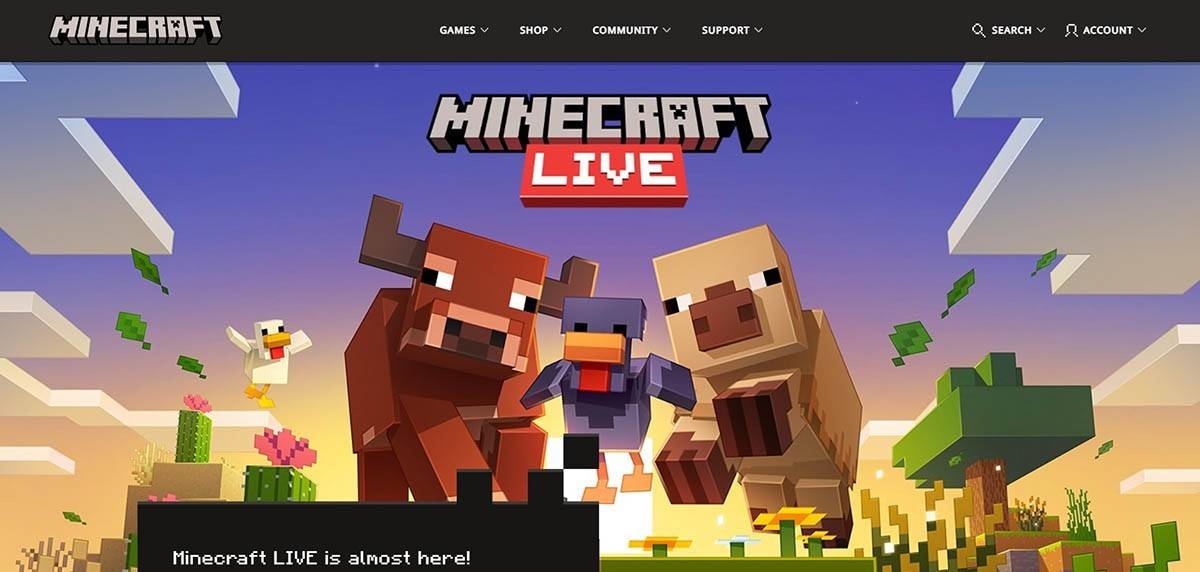 चित्र: minecraft.net
चित्र: minecraft.net
अपना ईमेल पता दर्ज करें और अपने Minecraft खाते के लिए एक मजबूत पासवर्ड बनाएं। एक अद्वितीय उपयोगकर्ता नाम चुनें; यदि यह पहले से ही लिया गया है, तो सिस्टम विकल्प का सुझाव देगा।
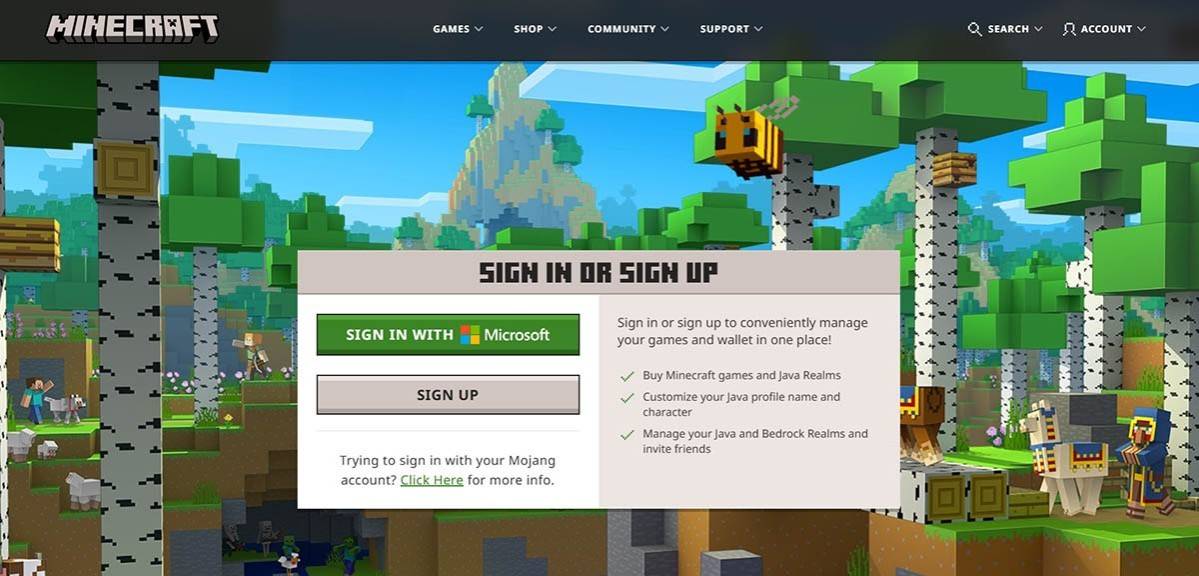 चित्र: minecraft.net
चित्र: minecraft.net
अपना खाता सेट करने के बाद, अपने ईमेल पते को अपने निर्दिष्ट ईमेल पर भेजे गए कोड को दर्ज करके पुष्टि करें। यदि ईमेल तुरंत नहीं आता है, तो अपने "स्पैम" फ़ोल्डर की जांच करें। एक बार सत्यापित होने के बाद, आपकी प्रोफ़ाइल आपके Microsoft खाते से बनाई और जुड़ी हो जाती है। यदि आप पहले से ही नहीं हैं तो आप गेम खरीद सकते हैं। वेबसाइट पर स्टोर से अपना पसंदीदा संस्करण चुनें और अपनी खरीदारी को पूरा करने के निर्देशों का पालन करें।
अपनी यात्रा कैसे शुरू करें
पीसी (विंडोज, मैकओएस, लिनक्स)
पीसी पर, आपके पास Minecraft के दो मुख्य संस्करण हैं: जावा संस्करण और बेडरॉक संस्करण। जावा संस्करण विंडोज, मैकओएस और लिनक्स के साथ संगत है और इसे आधिकारिक Minecraft वेबसाइट से डाउनलोड किया जा सकता है। लॉन्चर को स्थापित करने के बाद, अपने Microsoft या Mojang खाते के साथ लॉग इन करें और उस गेम संस्करण का चयन करें जिसे आप खेलना चाहते हैं।
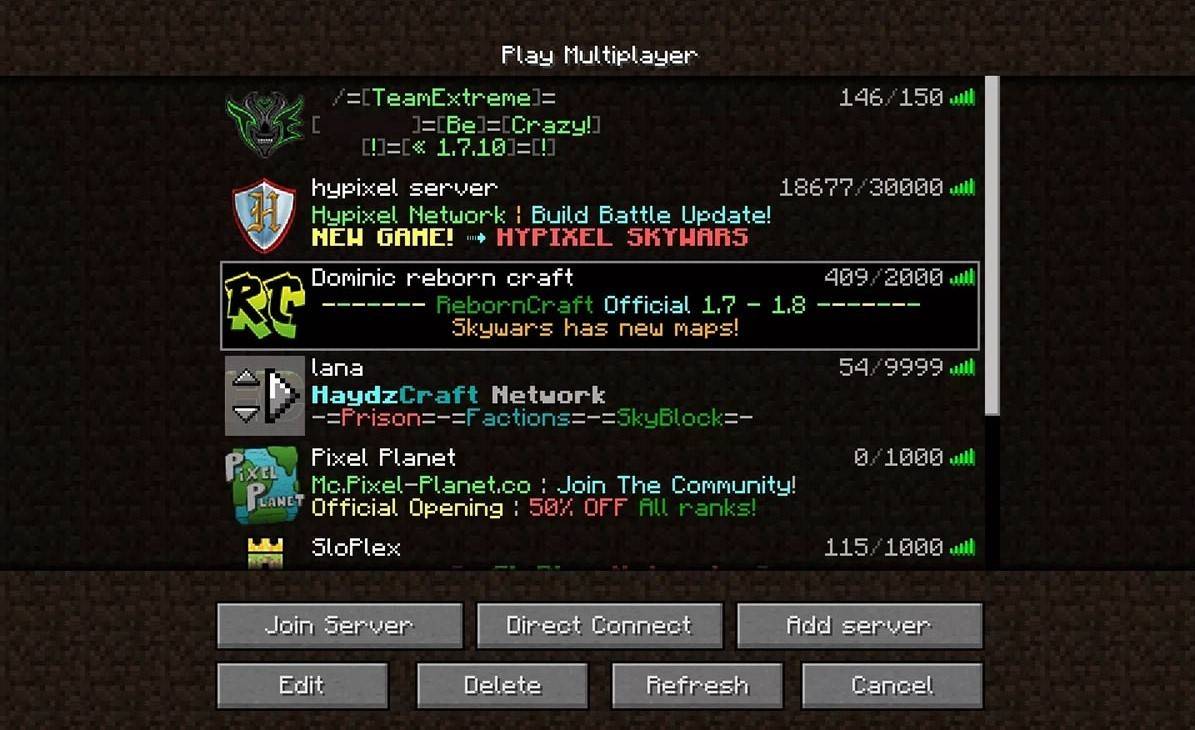 चित्र: aiophotoz.com
चित्र: aiophotoz.com
आपके पहले लॉन्च पर, आपको एक प्राधिकरण विंडो दिखाई देगी। लॉग इन करने के लिए अपना Microsoft खाता क्रेडेंशियल्स दर्ज करें। यदि आप एकल खेल रहे हैं, तो "नई दुनिया बनाएँ" बटन पर क्लिक करें। आपको वर्ल्ड सेटिंग्स मेनू में ले जाया जाएगा, जहां आप क्लासिक अनुभव के लिए "उत्तरजीविता" मोड या असीमित संसाधनों के लिए "क्रिएटिव" मोड के बीच चयन कर सकते हैं।
मल्टीप्लेयर के लिए, मुख्य मेनू में "प्ले" अनुभाग पर नेविगेट करें और "सर्वर" टैब का चयन करें। यदि आपके पास निमंत्रण है तो आप एक सार्वजनिक सर्वर में शामिल हो सकते हैं या निजी सर्वर का आईपी पता दर्ज कर सकते हैं। एक ही दुनिया में दोस्तों के साथ खेलने के लिए, एक दुनिया बनाएं या लोड करें, फिर सेटिंग्स में मल्टीप्लेयर सुविधा को सक्षम करें।
Xbox और PlayStation
Xbox कंसोल (Xbox 360, Xbox One, Xbox Series X/S) पर Minecraft खेलने के लिए, Microsoft Store से गेम डाउनलोड और इंस्टॉल करें। अपनी कंसोल की होम स्क्रीन से Minecraft लॉन्च करें और अपनी उपलब्धियों और खरीदारी को सिंक करने के लिए अपने Microsoft खाते के साथ लॉग इन करें।
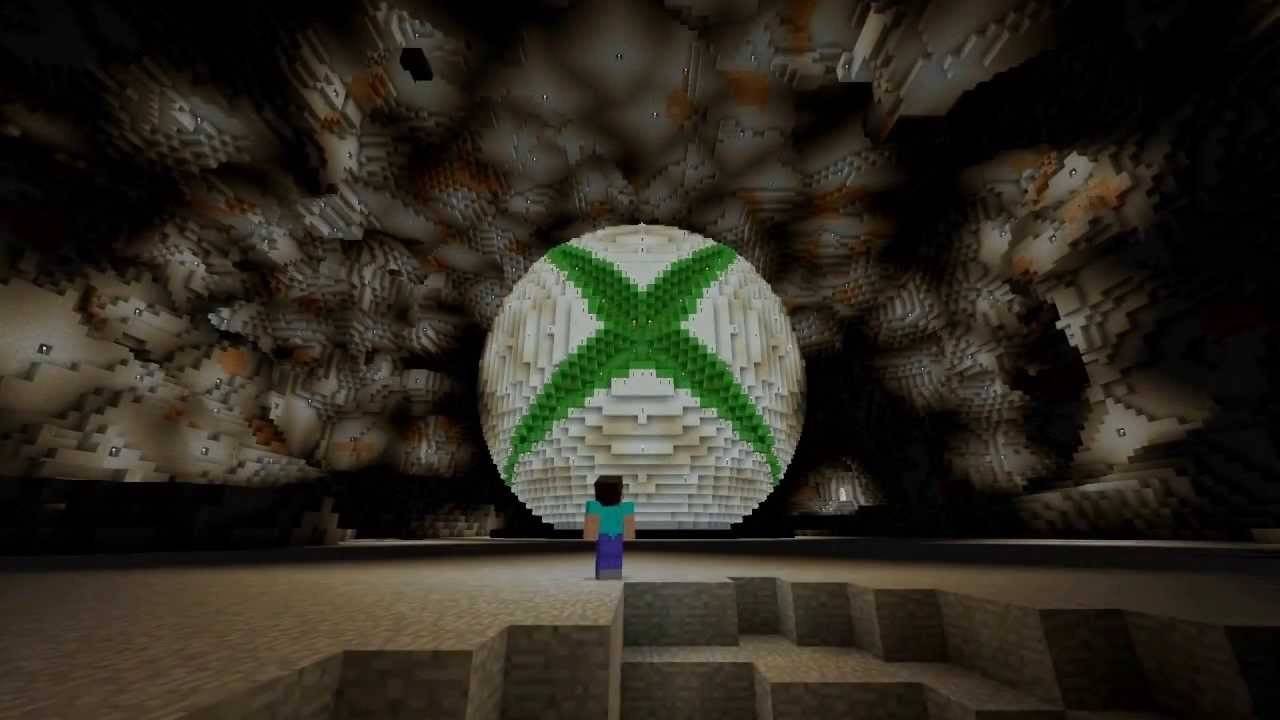 चित्र: youtube.com
चित्र: youtube.com
Minecraft PlayStation 3, PlayStation 4, और PlayStation 5 पर भी उपलब्ध है। इसे PlayStation स्टोर के माध्यम से खरीद और डाउनलोड करें, फिर इसे अपने कंसोल के होम स्क्रीन से लॉन्च करें। क्रॉस-प्लेटफ़ॉर्म प्ले को सक्षम करने के लिए अपने Microsoft खाते के साथ लॉग इन करें।
मोबाइल डिवाइस (iOS, Android)
आप IOS या Google Play के लिए Android के लिए ऐप स्टोर के माध्यम से Minecraft खरीद सकते हैं। स्थापना के बाद, अपने Microsoft खाते का उपयोग करके लॉग इन करें। मोबाइल संस्करण क्रॉस-प्लेटफ़ॉर्म प्ले का समर्थन करता है, जिससे आप अन्य उपकरणों पर खिलाड़ियों के साथ जुड़ सकते हैं।
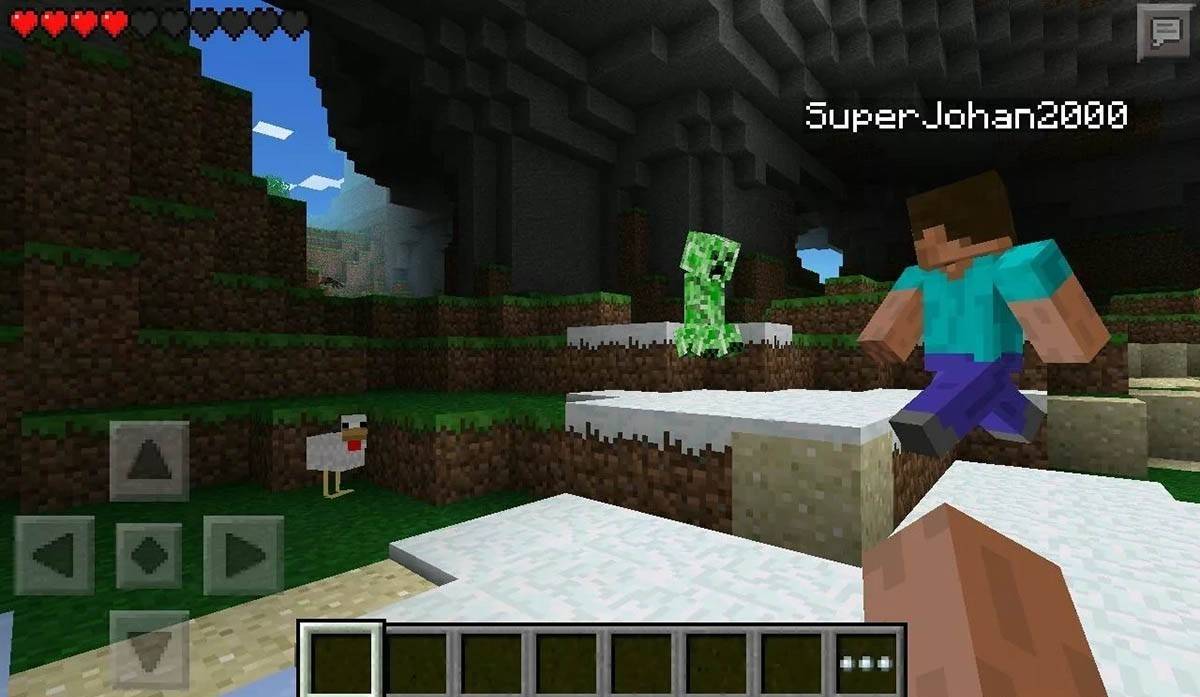 चित्र: storage.googleapis.com
चित्र: storage.googleapis.com
यह ध्यान देने योग्य है कि बेडरॉक संस्करण सभी उल्लेखित उपकरणों में क्रॉस-प्लेटफॉर्म प्ले का समर्थन करता है, जिससे खिलाड़ियों को अपने प्लेटफॉर्म की परवाह किए बिना एक साथ शामिल होने में सक्षम बनाता है। जावा संस्करण, हालांकि, पीसी तक सीमित है और क्रॉस-प्लेटफॉर्म प्ले का समर्थन नहीं करता है।
Minecraft से कैसे बाहर निकलें
Minecraft से बाहर निकलना सभी प्लेटफार्मों में सीधा है। पीसी पर, गेम मेनू खोलने के लिए ईएससी कुंजी दबाएं, फिर मुख्य मेनू में लौटने के लिए "सहेजें और छोड़ें" बटन पर क्लिक करें। वहां से, आप पूरी तरह से बाहर निकलने के लिए कार्यक्रम को बंद कर सकते हैं।
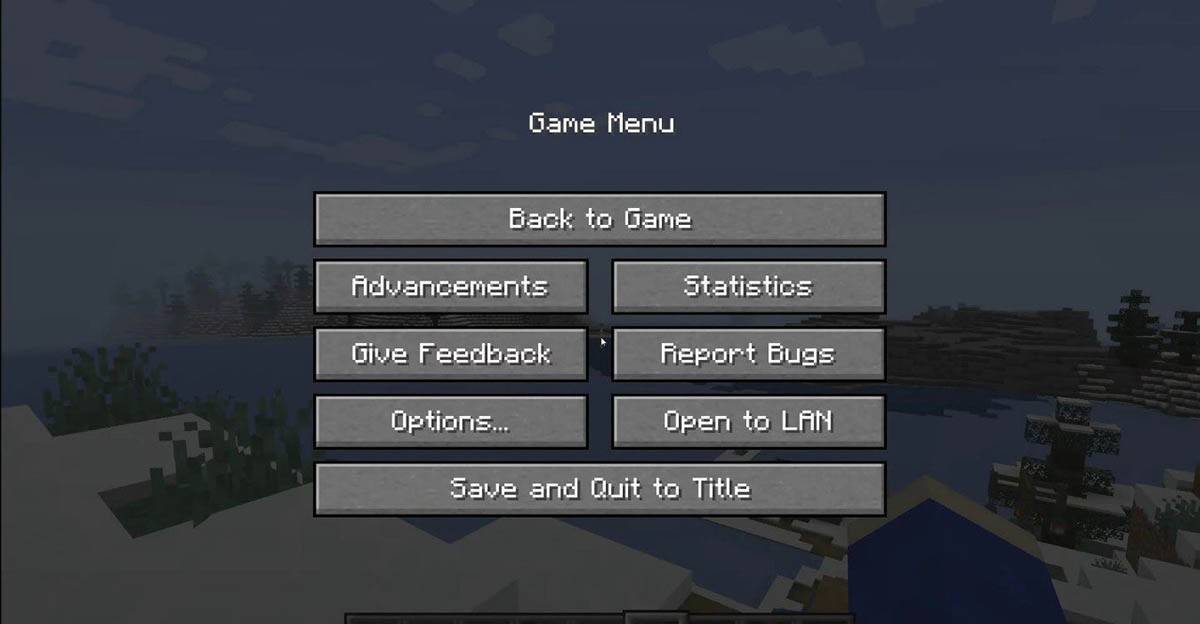 चित्र: tlauncher.org
चित्र: tlauncher.org
कंसोल पर, PAUSE मेनू खोलने के लिए गेमपैड के संबंधित बटन का उपयोग करें, फिर अपने सत्र को समाप्त करने के लिए "सहेजें और छोड़ें" चुनें। गेम को पूरी तरह से बंद करने के लिए, "होम" बटन दबाएं, Minecraft को हाइलाइट करें, और निकास विकल्प चुनें।
मोबाइल उपकरणों पर, गेम मेनू में "सेव एंड क्विट" बटन पाया जाता है। ऐप को पूरी तरह से बंद करने के लिए, अपने डिवाइस के सिस्टम मेनू का उपयोग करें। Android पर, स्क्रीन के नीचे से स्वाइप करें और रनिंग ऐप्स से Minecraft को बंद करें। IOS पर, "होम" बटन को डबल-प्रेस करें या इसे बंद करने के लिए ऐप को स्वाइप करें और स्वाइप करें।
अब जब आप मूल बातें से लैस हो गए हैं, तो हम आपको एक शानदार समय की इच्छा रखते हैं और मिनीक्राफ्ट की ब्लॉकी दुनिया में निर्माण और निर्माण करते हैं, चाहे आप एकल खेल रहे हों या विभिन्न प्लेटफार्मों में दोस्तों के साथ।
-
 Feb 02,25Roblox ब्रुकवेन कोड रिलीज़ (जनवरी 2025) Brookhaven Roblox संगीत कोड: एक व्यापक गाइड ब्रुकहेवन, एक शीर्ष Roblox भूमिका निभाने वाला खेल, खिलाड़ियों को घरों का निर्माण करने, कारों को इकट्ठा करने और एक जीवंत शहर का पता लगाने की सुविधा देता है। एक अनूठी विशेषता विभिन्न गीतों को अनलॉक करने और खेलने की क्षमता है। यह गाइड विस्तार करने के लिए ब्रुकहेवन आईडी कोड की एक अद्यतन सूची प्रदान करता है
Feb 02,25Roblox ब्रुकवेन कोड रिलीज़ (जनवरी 2025) Brookhaven Roblox संगीत कोड: एक व्यापक गाइड ब्रुकहेवन, एक शीर्ष Roblox भूमिका निभाने वाला खेल, खिलाड़ियों को घरों का निर्माण करने, कारों को इकट्ठा करने और एक जीवंत शहर का पता लगाने की सुविधा देता है। एक अनूठी विशेषता विभिन्न गीतों को अनलॉक करने और खेलने की क्षमता है। यह गाइड विस्तार करने के लिए ब्रुकहेवन आईडी कोड की एक अद्यतन सूची प्रदान करता है -
 Apr 07,25परमाणु: सभी क्राफ्टिंग व्यंजनों और स्थानों का पता चला क्राफ्टिंग एक आवश्यक उत्तरजीविता कौशल है *परमाणु *, हथियार और पुनर्प्राप्ति आइटम बनाने के लिए महत्वपूर्ण है। इस कौशल में महारत हासिल करने के लिए, आपको आवश्यक क्राफ्टिंग व्यंजनों को इकट्ठा करना होगा। खेल में सभी क्राफ्टिंग व्यंजनों का पता लगाने में आपकी मदद करने के लिए यहां एक व्यापक मार्गदर्शिका है। परमाणु में क्राफ्टिंग व्यंजनों का उपयोग करने के लिए
Apr 07,25परमाणु: सभी क्राफ्टिंग व्यंजनों और स्थानों का पता चला क्राफ्टिंग एक आवश्यक उत्तरजीविता कौशल है *परमाणु *, हथियार और पुनर्प्राप्ति आइटम बनाने के लिए महत्वपूर्ण है। इस कौशल में महारत हासिल करने के लिए, आपको आवश्यक क्राफ्टिंग व्यंजनों को इकट्ठा करना होगा। खेल में सभी क्राफ्टिंग व्यंजनों का पता लगाने में आपकी मदद करने के लिए यहां एक व्यापक मार्गदर्शिका है। परमाणु में क्राफ्टिंग व्यंजनों का उपयोग करने के लिए -
 Jan 30,25एपेक्स किंवदंतियों ने फैन बैकलैश के बाद आंदोलन nerf को श्रद्धालित किया एपेक्स किंवदंतियों ने विवादास्पद टैप-स्ट्रेफिंग समायोजन को उलट दिया महत्वपूर्ण खिलाड़ी प्रतिक्रिया का जवाब देते हुए, एपेक्स लीजेंड्स डेवलपर्स, रिस्पॉन एंटरटेनमेंट, ने हाल ही में एनईआरएफ को टैप-स्ट्रेफिंग मूवमेंट मैकेनिक को उलट दिया है। यह समायोजन, शुरू में सीजन 23 मिड-सीज़न अपडेट (RELEAS) में लागू किया गया
Jan 30,25एपेक्स किंवदंतियों ने फैन बैकलैश के बाद आंदोलन nerf को श्रद्धालित किया एपेक्स किंवदंतियों ने विवादास्पद टैप-स्ट्रेफिंग समायोजन को उलट दिया महत्वपूर्ण खिलाड़ी प्रतिक्रिया का जवाब देते हुए, एपेक्स लीजेंड्स डेवलपर्स, रिस्पॉन एंटरटेनमेंट, ने हाल ही में एनईआरएफ को टैप-स्ट्रेफिंग मूवमेंट मैकेनिक को उलट दिया है। यह समायोजन, शुरू में सीजन 23 मिड-सीज़न अपडेट (RELEAS) में लागू किया गया -
May 27,25चिमेरा कबीले बॉस गाइड: टॉप बिल्ड, मास्टर और गियर फॉर रेड: शैडो लीजेंड्स RAID: शैडो किंवदंतियों ने अपने अपडेट के साथ लिफाफे को आगे बढ़ाया है, और चिमेरा कबीले का बॉस PVE चुनौतियों के शिखर के रूप में खड़ा है। पारंपरिक कबीले के मालिकों की सीधी, शक्ति-केंद्रित लड़ाइयों के विपरीत, चिमेरा अनुकूलनशीलता, सटीक मोड़ प्रबंधन, और एक समझ की मांग करता है
